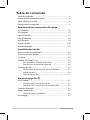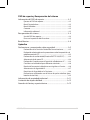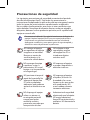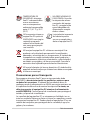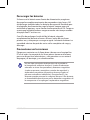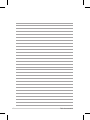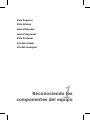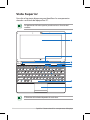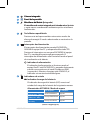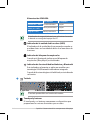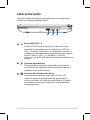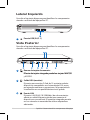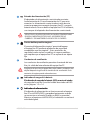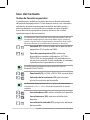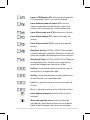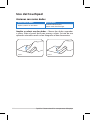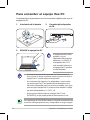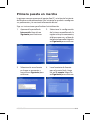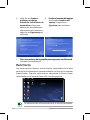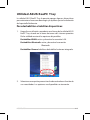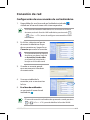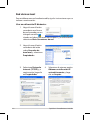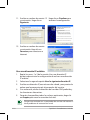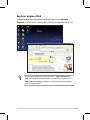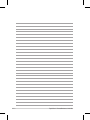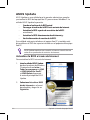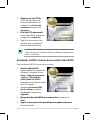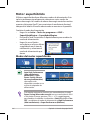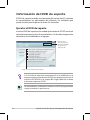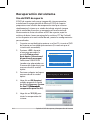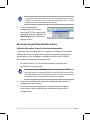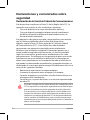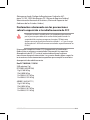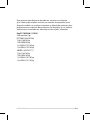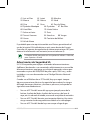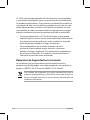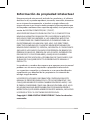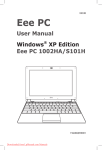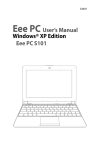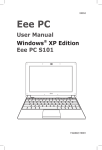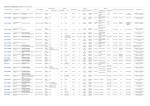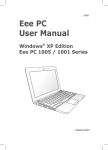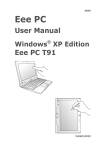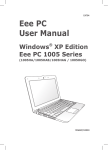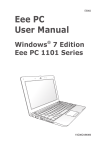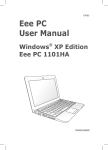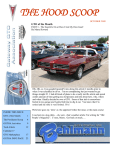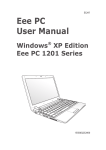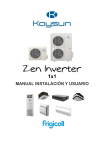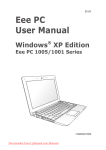Download Eee PC - Informatic Center
Transcript
S4338 Eee PC Manual de usuario Windows® XP Edition Eee PC 1002HA/S101H 15G06Q059081 Tabla de contenido Tabla de contenido..............................................................................................ii Acerca de este manual del usuario.............................................................. iv Notas sobre este manual................................................................................. iv Precauciones de seguridad..............................................................................v Reconociendo los componentes del equipo Vista Superior................................................................................................... 1-2 Vista Inferior...................................................................................................... 1-5 Lateral Derecho................................................................................................ 1-7 Lateral Izquierdo.............................................................................................. 1-8 Vista Posterior................................................................................................... 1-8 Uso del teclado..............................................................................................1-10 Uso del touchpad..........................................................................................1-12 Procedimientos iniciales Para encender el equipo Eee PC................................................................ 2-2 Primera puesta en marcha........................................................................... 2-3 Escritorio............................................................................................................. 2-4 Utilidad ASUS EeePC Tray............................................................................. 2-5 Para deshabilitar o habilitar dispositivos:............................................. 2-5 Para ajustar la resolución de la pantalla:............................................... 2-6 Conexión de red.............................................................................................. 2-7 Configuración de una conexión de red inalámbrica........................ 2-7 Red de área local............................................................................................ 2-8 Explorar páginas Web................................................................................2-11 Usando el equipo Eee PC ASUS Update..................................................................................................... 3-2 Actualizar la BIOS a través de Internet................................................... 3-2 Actualizar la BIOS a través de un archivo de la BIOS......................... 3-3 Conexión Bluetooth ...................................................................................... 3-4 Motor superhíbrido........................................................................................ 3-6 Modos del motor superhíbrido................................................................ 3-6 Eee Storage........................................................................................................ 3-7 ii Tabla de contenido DVD de soporte y Recuperación del sistema Información del DVD de soporte............................................................... 4-2 Ejecutar el DVD de soporte........................................................................ 4-2 Menú Controladores.................................................................................... 4-3 Menú Utilidades............................................................................................. 4-3 Contacto........................................................................................................... 4-3 Información adicional.................................................................................. 4-3 Recuperación del sistema............................................................................ 4-4 Uso del DVD de soporte.............................................................................. 4-4 Para usar la partición del disco duro...................................................... 4-5 Boot Booster..................................................................................................... 4-6 Apéndice Declaraciones y comunicados sobre seguridad..................................A-2 Declaración de la Comisión Federal de Comunicaciones...............A-2 Declaración relacionada con las precauciones sobre la exposición a la radiofrecuencia de FCC.............................................................................................A-3 Declaración de conformidad(Directiva R&TTE 1999/5/EC)............A-4 Advertencia de la marca CE.......................................................................A-4 Declaración Canadiense para Exposición a Radiaciones IC...........A-4 Canal de uso inalámbrico para diferentes dominios........................A-6 Bandas de frecuencia inalámbricas restringidas en Francia..........A-6 Advertencias de Seguridad UL.................................................................A-7 Requisitos de Seguridad en la Corriente...............................................A-8 Precauciones relacionadas con el litio en los países nórdicos (para baterías de ion-litio)......................................................................................A-9 Información de propiedad intelectual................................................. A-11 Limitación de responsabilidad................................................................ A-12 Atención al cliente y soporte técnico................................................... A-12 ASUS Eee PC iii Acerca de este manual del usuario Está leyendo el manual de usuario de Eee PC. Este manual de usuario proporciona información sobre los distintos componentes del equipo Eee PC y cómo usarlos. Las siguientes son secciones importantes de este manual de usuario: 1. Reconociendo los componentes del equipo Proporciona información sobre los componentes del equipo Eee PC. 2. Procedimientos iniciales Proporciona información sobre procedimientos iniciales relacionados con el equipo Eee PC. 3. Usando el equipo Eee PC Proporciona información sobre cómo usar las utilidades del equipo Eee PC. 4. DVD de soporte y recuperación del sistema Proporciona información sobre el DVD de soporte y la recuperación del sistema. 5. Apéndice Proporciona la lista de proveedores cualificados e instrucciones de seguridad. Las aplicaciones integradas pueden diferir en función de los modelos y territorios. Puede haber diferencias entre el equipo Eee PC y las imágenes que aparecen en este manual. El equipo Eee PC es la referencia correcta. Notas sobre este manual A lo largo de esta guía se usan algunas notas y advertencias que debe tener en cuenta para llevar a cabo ciertas tareas de forma segura y completa. Estas notas tienen diferentes grados de importancia según lo descrito a continuación: !ADVERTENCIA¡ Información importante que debe seguir para usar el producto de forma segura. ¡IMPORTANTE! Información fundamental que debe seguir para no dañar datos, componentes o personas. SUGERENCIA: Consejos para completar tareas. NOTA: Información para situaciones especiales. iv Tabla de contenido Precauciones de seguridad Las siguientes precauciones de seguridad aumentarán el período de vida útil del equipo Eee PC. Siga todas las precauciones e instrucciones. Exceptuando lo que se describe en este manual, remita todas las tareas de servicio técnico a profesionales cualificados. No use cables de alimentación, accesorios ni otros periféricos que estén dañados. No aplique disolventes fuertes, como por ejemplo diluyentes, benceno u otros productos químicos, en la superficie del equipo o cerca de ella. Desconecte el cable de CA y retire la batería antes de limpiar el equipo. Limpie el equipo Eee PC con una esponja de celulosa limpia o con una gamuza humedecida con una solución de detergente no abrasivo y unas pocas gotas de agua templada, y elimine los restos de polvo con un paño seco. NO coloque el equipo en superficies de trabajo irregulares o inestables. Busque un centro de servicio técnico si la carcasa ha sufrido daños. NO coloque ni deje caer objetos encima del equipo Eee PC ni introduzca objetos extraños en él. NO exponga el equipo a entornos sucios o polvorientos. NO use el equipo si se ha producido una fuga de gas. NO exponga el equipo a campos magnéticos o eléctricos intensos. NO presione ni toque el panel de la pantalla. No coloque el equipo Eee PC junto a pequeños elementos que pudieran arañarlo o introducirse en él. NO exponga el equipo a líquidos, la lluvia o la humedad ni lo use en lugares en los que se den esas condiciones. NO use el módem durante tormentas eléctricas. NO disponga el equipo sobre sus piernas ni en ninguna parte del cuerpo para evitar molestias o daños personales causados por la exposición al calor. Advertencia de seguridad relacionada con la batería: NO arroje la batería al fuego.NO cortocircuite los contactos. NO desmonte la batería. ASUS Eee PC TEMPERATURA DE SEGURIDAD: el equipo Eee PC solamente debe usarse en entornos con una temperatura ambiental comprendida entre 5 °C (41 °F) y 35 °C (95 °F) VALORES NOMINALES DE ENTRADA: Consulte la etiqueta de valores nominales del equipo Eee PC y asegúrese de que el adaptador de alimentación cumple dichos valores. NO transporte ni tape un equipo Eee PC que esté ENCENDIDO con ningún material que pueda reducir la circulación del aire, como por ejemplo una mochila. La instalación incorrecta de la batería podría causar una explosión o daños al equipo Eee PC. NO arroje el equipo Eee PC a la basura municipal. Este producto se ha diseñado para permitir la reutilización adecuada y el reciclaje de sus componentes. El símbolo de la papelera con ruedas tachada indica que el producto y sus componentes (eléctricos, electrónicos y pila de botón) no deben ser arrojados a la basura municipal. Consulte la normativa local aplicable para deshechos electrónicos. NO arroje la batería a la basura doméstica. El símbolo de la papelera tachada indica que la batería no debe ser arrojada a la basura municipal. Precauciones para el transporte Para preparar el equipo Eee PC para ser transportado, debe APAGARLO y desconectar todos los periféricos externos para no dañar los conectores. El cabezal de la unidad de disco se repliega cuando la alimentación se APAGA para evitar arañazos en la superficie de dicho disco durante el transporte. Por tanto, no debe transportar el equipo Eee PC mientras la alimentación está ENCENDIDA. Cierre el panel de visualización para proteger el teclado y el panel de visualización. La superficie del equipo Eee PC se estropea con facilidad si no se trata con cuidado. Procure no frotar ni raspar las superficies cuando transporte el equipo Eee PC. Puede colocar el equipo Eee PC en un maletín de transporte para protegerlo de la suciedad, el agua, los golpes y los arañazos. vi Tabla de contenido Para cargar las baterías Si desea usar la batería como fuente de alimentación, asegúrese de cargarla completamente antes de emprender viajes largos. NO olvide cargar también todas las baterías de repuesto. Recuerde que el adaptador de alimentación carga la batería siempre que esté enchufado al equipo y a una fuente de alimentación de CA. Tenga en cuenta que la batería tarda en cargarse mucho más tiempo cuando el equipo Eee PC está en uso. Con el fin de prolongar la vida útil de la batería, cárguela completamente (durante al menos 8 horas) antes de usarla por primera vez y siempre que su carga se agote. La batería alcanzará su capacidad máxima después de varios ciclos completos de carga y descarga. Precauciones en los aviones Póngase en contacto con la línea aérea si desea usar el equipo Eee PC en el avión. La mayoría de las líneas aéreas tienen restricciones para usar dispositivos electrónicos y sólo permiten su uso entre el despegue y el aterrizaje, y no durante ambos. Hay tres tipos principales de dispositivos de seguridad en los aeropuertos: máquinas de rayos X (usadas en elementos colocados en cintas transportadoras), detectores magnéticos (usados en personas sometidas a controles de seguridad ) y exploradores magnéticos (dispositivos de mano usados en personas o elementos individuales). El equipo Eee PC y los disquetes pueden pasar por las máquinas de rayos X. No obstante, es recomendable que no pasen por los detectores magnéticos de los aeropuertos ni se expongan a exploradores magnéticos. ASUS Eee PC vii viii Tabla de contenido Vista Superior Vista Inferior Lateral Derecho Lateral Izquierdo Vista Posterior Uso del teclado Uso del touchpad 1 Reconociendo los componentes del equipo Vista Superior Consulte el siguiente diagrama para identificar los componentes situados a este lado del equipo Eee PC. La apariencia del lado superior puede variar en función del modelo. 1 2 3 PC 4 5 6 7 8 El formato del teclado depende de cada área. 1-2 Capítulo 1: Reconociendo los componentes del equipo 1 2 3 Cámara integrada ������� ��������� Panel de la pantalla ������ ������ �������� Micrófono de Matriz� ���������� ��� ������� (integrado) � ��� El ���������� micrófono ��� de ������� matriz ��������������� integrado está �������� situado ��������� más a la ������ vista y capta menos reverberación ambiente que los micrófonos tradicionales. 4 Tecla Motor superhíbrido 5 6 Presione esta tecla para cambiar entre varios modos de ahorro de energía. El modo seleccionado se mostrará en la pantalla. Interruptor de alimentación El interruptor de alimentación permite ENCENDER y APAGAR el equipo Eee PC y recuperarlo del estado STR. Presione el interruptor una vez para ENCENDER el equipo Eee PC y manténgalo presionado para apagarlo. El interruptor de alimentación sólo funciona cuando el panel de visualización está abierto. Indicador de alimentación El indicador de alimentación se ilumina cuando el equipo Eee PC está ENCENDIDO y parpadea lentamente cuando se encuentra en el modo Guardar en RAM (suspensión). Mientras el equipo está APAGADO, el indicador no mostrará actividad alguna. Indicadores de estado Indicador de carga de la batería El indicador de carga de la batería (LED) muestra el estado de la carga de la batería de la siguiente manera: Alimentación ACTIVADA / Modo de espera Con adaptador Batería con carga Verde ENCENDIDO máxima (95% - 100%) Batería con carga Naranja ENCENDIDO media (11% - 94%) Batería con poca carga Naranja intermitente (0%–10%) ASUS Eee PC Sin adaptador Apagado Apagado Apagado (Continúa en la página siguiente) ���������� ��� ��� ������� ���������� 1-3 Alimentación APAGADA Batería con carga máxima (95% - 100%) Batería con carga media (11% - 94%) Batería con poca carga (0%–10%) Con adaptador Sin adaptador Verde ENCENDIDO Apagado Naranja ENCENDIDO Apagado Naranja intermitente Apagado El indicador de carga de la batería no se iluminará cuando la batería se extraiga del equipo Eee PC. Indicador de la unidad de disco duro (HDD) El indicador de la unidad de disco parpadea cuando se escriben datos en la unidad de disco o se leen datos de la misma. Indicador de bloqueo de mayúsculas Cuando está iluminado, indica que el bloqueo de mayúsculas [Bloq Mayús] está activado. Indicador de funcionalidad inalámbrica y Bluetooth Este indicador solamente se aplica en modelos con tecnología LAN/Bluetooth inalámbrica integrada. Cuando dicha tecnología está habilitada, este indicador se ilumina. 7 Teclado El teclado puede diferir en función del modelo. 8 1-4 Touchpad y botones El touchpad y sus botones componen un dispositivo que proporciona las mismas funciones que un ratón. Capítulo 1: Reconociendo los componentes del equipo Vista Inferior Consulte el siguiente diagrama para identificar los componentes situados a este lado del equipo Eee PC. La apariencia del lado inferior puede variar en función del modelo. 4 3 1 5 2 5 La parte inferior del equipo Eee PC puede alcanzar temperaturas elevadas. Tenga cuidado cuando lo manipule mientras está en funcionamiento o lo haya estado recientemente. Es normal que se alcancen altas temperaturas durante la carga de la batería o durante el uso. NO use el equipo sobre superficies como camas o sofás, ya que los orificios de ventilación se pueden bloquear. NO COLOQUE EL EQUIPO Eee PC SOBRE SUS PIERNAS NI EN NINGUNA OTRA PARTE DEL CUERPO PARA EVITAR DAÑOS PERSONALES DEBIDOS A TEMPERATURAS ELEVADAS. 1 Cierre de la batería - Retráctil El cierre retráctil de la batería la mantiene asegurada al equipo. Cuando la batería está insertada, automáticamente se bloquea. Cuando la batería se retira, este cierre retráctil se debe fijar en la posición de desbloqueo. ASUS Eee PC 1-5 2 3 4 Batería La batería se carga automáticamente cuando se conecta a una toma de corriente de CA y proporciona alimentación al equipo Eee PC cuando éste se desconecta de dicha toma. De esta forma puede utilizar su equipo portátil cuando se desplaza de un lugar a otro. La autonomía de la batería varía en función del uso y de las especificaciones del equipo Eee PC. La batería no se puede desmontar y se debe adquirir como una sola unidad. Compartimento de memoria El módulo de memoria está fijado en un compartimento especialmente dedicado. Botón Reiniciar (emergencia) Si el sistema operativo no se puede APAGAR o reiniciar correctamente, puede presionar el botón de reinicio con un alfiler o un clip de papel enderezado para reiniciar el equipo Eee PC. El botón de restablecimiento está disponible en ciertos modelos. 5 1-6 Sistema de Altavoces Capítulo 1: Reconociendo los componentes del equipo Lateral Derecho Consulte el siguiente diagrama para identificar los componentes situados a este lado del equipo Eee PC. 1 2 3 1 Puerto USB (2.0/1.1) El puerto USB (Universal Serial Bus, es decir, Bus serie universal) es compatible con los dispositivos USB 2.0 o USB 1.1 (teclados, dispositivos de señalización, cámaras y unidades de almacenamiento) conectados sucesivamente hasta 12 Mbits/s (USB 1.1) y 480 Mbits/s (USB 2.0). Asimismo, la interfaz USB admite la función de conexión en caliente. 2 Conector de micrófono El conector de micrófono está diseñado para conectar un micrófono para llamadas Skype, narraciones de voz o grabaciones de audio sencillas. Conector de salida de auriculares El conector de auriculares estéreo de 3,55 mm (1/8") conecta la señal de salida de audio del equipo Eee PC con los auriculares o los altavoces amplificados. Al utilizar este conector los altavoces integrados se deshabilitarán automáticamente. 3 ASUS Eee PC 1-7 Lateral Izquierdo Consulte el siguiente diagrama para identificar los componentes situados a este lado del equipo Eee PC. 1 1 Puerto USB (2.0/1.1) Vista Posterior Consulte el siguiente diagrama para identificar los componentes situados a este lado del equipo Eee PC. 7 8 1 1 2 3 4 5 6 Ranura de tarjeta de memoria ����������������������������������������������������������� El lector de tarjetas integrado puede leer tarjetas MMC/SD y MS-PRO. 1-8 2 Salida VGA (monitor) El puerto para monitor D-Sub de 15 contactos admite dispositivos compatibles con la tecnología VGA, como por ejemplo monitores o proyectores, lo que permite la visualización en una pantalla externa más grande. 3 Puerto LAN El puerto LAN RJ-45 (10/100 Mbits) de ocho contactos admite un cable Ethernet estándar para conectar el dispositivo a una red local. El conector integrado permite un uso cómodo sin necesidad de utilizar adaptadores adicionales. Capítulo 1: Reconociendo los componentes del equipo 4 Entrada de alimentación (CC) El adaptador de alimentación suministrado convierte la alimentación de CA en alimentación de CC para este conector. La alimentación suministrada a través de este conector proporciona energía al equipo Eee PC y carga la batería interna. Para no dañar el equipo Eee PC ni la batería, use siempre el adaptador de alimentación suministrado. ATENCIÓN: El adaptador puede alcanzar temperaturas elevadas mientras está en uso. Asegúrese de no cubrirlo y de mantenerlo alejado de su cuerpo. 5 6 Puerto de bloqueo Kensington® El puerto de bloqueo Kensington® permite bloquear el equipo Eee PC mediante productos de seguridad compatibles con Kensington® . Estos productos de seguridad suelen incluir un cable y un seguro metálicos que impiden que el equipo Eee PC se separe de un objeto fijo. Conductos de ventilación Los conductos de ventilación permiten la entrada del aire frío y la salida del aire caliente del equipo Eee PC. Asegúrese de que ningún papel, libro, ropa, cable o cualquier otro objeto bloquea ninguno de los conductos de ventilación. De lo contrario, el equipo puede sobrecalentarse. 7 Indicador de carga de la batería ������������������������������������������������������������ El indicador de carga de la batería (LED) muestra el estado de carga de la misma. Consulte la tabla de estados del LED en las páginas 1-3 a 1-4. 8 ������������������������� Indicador de alimentación El indicador de alimentación se ilumina cuando el equipo Eee PC está ENCENDIDO y parpadea lentamente cuando se encuentra en el modo Guardar en RAM (suspensión). Mientras el equipo está APAGADO, el indicador no mostrará actividad alguna. ASUS Eee PC 1-9 Uso del teclado Teclas de función especiales A continuación se definen las teclas de acceso directo coloreadas del teclado del equipo Eee PC. Para obtener acceso a los comandos coloreados, primero mantenga presionada la tecla de función y presione después una tecla con un comando en color. Algunos iconos de función aparecen en la barra de tareas del sistema operativo después de la activación. Las ubicaciones de las teclas de acceso directo pueden variar en función del modelo pero las funciones deben seguir siendo las mismas. Siga los iconos siempre que las ubicaciones de las teclas de acceso directo no coincidan con lo descrito en el manual. Icono zzZ (F1): activa el modo de suspensión en el equipo Eee PC (Guardar en RAM). Torre de comunicaciones (F2): solamente disponible en modelos inalámbricos. ACTIVA y DESACTIVA la funcionalidad LAN inalámbrica con un menú en pantalla. Si está habilitada, el indicador inalámbrico correspondiente se ilumina. La configuración predeterminada es WLAN ACTIVADA / Bluetooth DESACTIVADA. � Panel táctil (F3): ACTIVA y DESACTIVA el panel táctil. � Selección de la resolución (F4): presione para ajustar la resolución de la pantalla. Las funciones de panel táctil (<Fn> + <F3>) y de selección de la resolución (<Fn> + <F4>) sólo están disponibles en ciertos modelos. Icono Atardecer (F5): reduce el brillo de la pantalla. Icono Amanecer (F6): aumenta el brillo de la pantalla. Icono Pantalla tachada (F7): apaga la luz de fondo de la pantalla. 1-10 Capítulo 1: Reconociendo los componentes del equipo Iconos LCD/Monitor (F8): Alterna entre la pantalla LCD del equipo Eee PC y un monitor externo. Icono Administrador de tareas (F9): inicia el Administrador de tareas de Windows para ver el proceso de las aplicaciones o cerrar aplicaciones. Icono Altavoz con cruz (F10): desactiva el altavoz. Icono Altavoz abajo (F11): baja el volumen del altavoz. Icono Altavoz arriba (F12): sube el volumen del altavoz. Bloq Num (Insert): ACTIVA y DESACTIVA el teclado numérico (bloqueo numérico). Permite el uso de una parte más grande del teclado para insertar números. Bloq Despl (Supr): ACTIVA y DESACTIVA el "bloqueo de desplazamiento". Permite usar una parte más grande del teclado para recorrer las celdas. Re Pág (↑): permite desplazarse hacia atrás por los documentos o el explorador Web. Av Pág (↓): permite desplazarse hacia adelante por los documentos o el explorador Web. Inicio (←): permite mover el cursor al principio de la línea. Fin (→): permite mover el cursor al final de la línea. Icono Página principal: permite volver al menú principal. Menú con icono de cursor: activa el menú de propiedades, equivalente a hacer clic con el botón derecho del touchpad o del mouse en un objeto. ASUS Eee PC 1-11 Uso del touchpad Acciones con varios dedos Gestos con los dedos Aplicaciones Ampliar y reducir con dos dedos StarOffice Writer/Impress, Adobe reader, Photomanager Ampliar y reducir con dos dedos -- Mueva dos dedos separados o juntos sobre el panel táctil para acercar o alejar. Se trata de una operación cómoda cuando se ven fotografías o leen documentos. Ampliar 1-12 Reducir Capítulo 1: Reconociendo los componentes del equipo Para encender el equipo Eee PC Primera puesta en marcha Escritorio Utilidad ASUS EeePC Tray Conexión de red 2 Procedimientos iniciales Para encender el equipo Eee PC A continuación se presentan unas instrucciones rápidas para usar el equipo Eee PC. 1. Instalación de la batería 2. Conexión del adaptador de CA 1 2 3. APAGUE el equipo Eee PC El equipo puede resultar dañado si usa un adaptador diferente para abastecer a su Eee PC. Si el adaptador de CA-CC está averiado, la batería y el equipo Eee PC pueden resultar dañados. • ¡Cuando abra el panel de la pantalla, no lo fuerce contra la mesa ya que las bisagras podrían romperse! ¡Nunca levante el equipo Eee PC tirando del panel de pantalla! • Use únicamente las baterías y los adaptadores suministrados con este equipo Eee PC o específicamente aprobados por el fabricante o proveedor para usarse con este modelo; si no sigue este consejo, el equipo Eee PC puede resultar dañado. El voltaje de salida del adaptador es +12 VCC, 3 A. • Nunca retire la batería mientras el equipo Eee PC está ENCENDIDO, ya que puede perder los documentos en uso. Para prolongar la vida útil de la batería, cárguela completamente antes de usarla por primera vez y siempre que su carga se agote. 2-2 Capítulo 2: Procedimientos iniciales Primera puesta en marcha La primera vez que arranque el equipo Eee PC, se iniciará el asistente de Windows automáticamente. Este asistente le ayudará a configurar sus preferencias y le mostrará información básica. Siga sus instrucciones para finalizar la inicialización. 1. Aparecerá la pantalla de bienvenida. Haga clic en Siguiente para continuar. 2. Seleccione la configuración del sistema especificando la región en la que se encuentra, el idioma que usa y el tipo de teclado incorporado. Haga clic en Siguiente para continuar. 3 4. Lea el contrato de licencia para el usuario final y haga clic en Sí, acepto. Haga clic en Siguiente para continuar. Seleccione la zona horaria en la que se encuentra y haga clic en Siguiente para continuar. ASUS Eee PC 2-3 5. Haga clic en Ayudar a 6.����������������������������� Escriba el nombre del equipo proteger mi equipo en el cuadro Nombre del activando Actualizaciones equipo y haga clic en automáticas ahora para Siguiente para continuar. obtener las actualizaciones importantes más recientes y haga clic en Siguiente para continuar. 7.������������������������������������������������������������������� Si las instrucciones de la pantalla para registrarse con Microsoft y finalizar la inicialización. Escritorio Hay varios accesos directos en el escritorio. Haga doble clic en ellos para iniciar las aplicaciones correspondientes y entrar en las carpetas especificadas. Algunas aplicaciones adquieren la forma iconos minimizados en la barra de tareas del sistema operativo. La apariencia del escritorio puede variar en función del modelo. 2-4 Capítulo 2: Procedimientos iniciales Utilidad ASUS EeePC Tray La utilidad ASUS EeePC Tray le permite apagar algunos dispositivos para minimizar el consumo de energía y le ayuda a ajustar la resolución de la pantalla fácilmente. Para deshabilitar o habilitar dispositivos: 1. Haga clic con el botón secundario en el icono de la utilidad ASUS EeePC Tray situado en la barra de tareas del sistema operativo. Dicha utilidad mostrará las opciones disponibles: Deshabilitar WLAN: activa y desactiva la conexión LAN. Deshabilitar Bluetooth: activa y desactiva la conexión Bluetooth. Deshabilitar Cámara: habilita o deshabilita la cámara integrada. 2. Seleccione una opción para activarla o desactivarla en función de sus necesidades. Las opciones no disponibles se atenuarán. ASUS Eee PC 2-5 Para ajustar la resolución de la pantalla: Haga clic en el icono de la utilidad ASUS EeePC Tray situado en el área de notificación. Seleccione ������������������������������������������������������ la resolución basándose en sus necesidades. Las opciones relacionadas con CRT no están disponibles cuando no hay monitores externos conectados. Si selecciona LCD 1024 x 768, mueva el puntero para recorrer la pantalla hacia arriba y hacia abajo. Desplácese hacia arriba para ver la parte superior de la pantalla. SDesplácese hacia abajo para ver la parte inferior de la pantalla. Debe desplazarse hacia arriba y hacia abajo por la pantalla cuando seleccione Modo de compresión LCD. Cuando el modo de la pantalla del equipo Eee PC sea Solo CRT y el modo de alimentación sea Ahorro de energía, NO use una resolución superior a 1024 x 600 píxeles. Si lo hace, la función del monitor externo conectado se realizará anormalmente. 2-6 Capítulo 2: Procedimientos iniciales Conexión de red Configuración de una conexión de red inalámbrica 1. Haga doble clic en el icono de red inalámbrica tachado situado en la barra de tareas del sistema operativo. Si el icono de conexión inalámbrica no se muestra en la barra de tareas, active la función LAN inalámbrica presionando + (<Fn> + <F2>) antes de configurar una conexión de red inalámbrica. 2. En la lista, seleccione el punto de acceso inalámbrico al que desee conectarse y haga clic en Conectar para crear la conexión. Si no puede encontrar el punto de acceso que desea, haga clic en Actualizar lista de redes en el panel de la izquierda y busque en la lista de nuevo. 3. Cuando se conecte, puede que sea necesario introducir una contraseña. 4. Una vez establecida la conexión, esta se mostrará en la lista. 5.��������������������������� En el área de notificación se mostrará el icono de red inalámbrica . El icono de conexión inalámbrica desaparecerá cuando presione + ASUS Eee PC (<Fn> + <F2>) para deshabilitar la función WLAN. 2-7 Red de área local Para establecer una red mediante cable, siga las instrucciones que se indican a continuación: Usar una dirección IP dinámica: 1. Haga clic con el botón secundario en el icono de red marcado con un triángulo amarillo situado en la barra de tareas de Windows® y, a continuación, seleccione Abrir Conexiones de red. 2. Haga clic con el botón secundario del ratón sobre Conexión de área local, y seleccione Propiedades. 3. Seleccione Protocolo Internet (TCP/IP) y, a continuación, haga clic en Propiedades. 2-8 4. Seleccione la primera opción Obtener una dirección IP automáticamente y haga clic en Aceptar. Capítulo 2: Procedimientos iniciales 5. Haga clic en Crear una 6. Haga clic en Siguiente. conexión nueva para iniciar el Asistente para nueva conexión. 7. Seleccione Conectarse a Internet y haga clic en Siguiente. 8. Seleccione Establecer mi conexión manualmente. 9. Seleccione su tipo de conexión10. Especifique el nombre de su ISP y haga clic en Siguiente. y haga clic en Siguiente. ASUS Eee PC 2-9 11. Escriba su nombre de usuario 12 Haga clic en Finalizar para y contraseña. Haga clic en terminar la configuración. Siguiente. 13. Escriba su nombre de usuario y contraseña. Haga clic en Conectar para conectarse a Internet. Usar una dirección IP estática: 1. Repita los pasos 1 a 3 de la sección Usar una dirección IP dinámica para iniciar la configuración de red con una dirección IP estática. 2 Seleccione la segunda opción Usar la siguiente dirección IP. 3. Escriba una dirección IP, una máscara de subred y una puerta de enlace que le proporcionará el proveedor del servicio. 4. Si es necesario, escriba la dirección del servidor DNS preferida y las direcciones alternativas. 5. Después de especificar todos los valores pertinentes, haga clic en Aceptar para crear la conexión de la red. Póngase en contacto con su proveedor de servicios de Internet si tiene problemas al conectarse a la red. 2-10 Capítulo 2: Procedimientos iniciales Explorar páginas Web Cuando finalice la configuración de la red, haga clic en Internet Explorer en el escritorio y comience a disfrutar navegando por la red. Visite nuestra página principal de Eee PC (http://eeepc.asus. com) para obtener la información más reciente y regístrese en http://vip.asus.com para obtener asistencia técnica completa para su equipo Eee PC. ASUS Eee PC 2-11 2-12 Capítulo 2: Procedimientos iniciales ASUS Update Conexión Bluetooth Motor superhíbrido Eee Storage 3 Usando el equipo Eee PC ASUS Update ASUS Update es una utilidad que le permite administrar, guardar y actualizar la BIOS del equipo Eee PC para entorno Windows®. La utilidad ASUS Update le permite: •������������������������������������ Guardar el archivo de la BIOS actual •�������������������������������������������������������� Descargar el archivo de la BIOS más reciente de Internet •����������������������������������������������������� Actualizar la BIOS a partir de un archivo de la BIOS actualizado •������������������������������������������������� Actualizar la BIOS directamente desde Internet, y •����������������������������������������� Ver la información de versión de la BIOS. Esta utilidad está preinstalada en el equipo Eee PC y también está disponible en el DVD de soporte incluido con el paquete del equipo Eee PC. ASUS Update requiere una conexión a Internet a través de una red o de un proveedor de servicios de Internet�. Actualizar la BIOS a través de Internet Para actualizar la BIOS a través de Internet: 1.������������������������������� Inicie la utilidad ASUS Update desde el escritorio de Windows ® haciendo clic en Inicio > Todos los programas > ASUS > ASUSUpdate for Eee PC > ASUSUpdate. Aparecerá la ventana principal de ASUS Update. 2.����������� Seleccione Actualizar BIOS desde Internet en el menú desplegable y haga clic en Siguiente. 3-2 Capítulo 3: Usando el equipo Eee PC 3.��������������������������� Seleccione el sitio FTP de ASUS más cercano para evitar el tráfico de la red o haga clic en Detección automática. Haga clic en Siguiente. 4.������������������������������� En el sitio FTP, seleccione la versión de la BIOS que desee y haga clic en Siguiente. 5. Siga las instrucciones de la pantalla para completar el proceso de actualización. La utilidad ASUS Update es capaz de actualizarse automáticamente a través de Internet. Actualice siempre la utilidad para disponer de todas sus funciones. Actualizar la BIOS a través de un archivo de la BIOS Para actualizar la BIOS a través de un archivo: 1.������������������������ Inicie la utilidad ASUS Update desde el escritorio de Windows® haciendo clic en Inicio > Todos los programas > ASUS > ASUSUpdate> ASUSUpdate for Eee PC. Aparecerá la ventana principal de ASUS Update. 2. Seleccione Actualizar BIOS desde archivo en el menú desplegable y haga clic en Siguiente. 3.������������������������������������������� Busque el archivo de la BIOS en la ventana Abrir y haga clic en Abrir. 4.���������������������������������������������������������������� Siga las instrucciones de la pantalla para completar el proceso de actualización. ASUS Eee PC 3-3 Conexión Bluetooth Este dispositivo contiene FCC ID:TLZ-BT253 e IC ID:6100A-AWBT253. La tecnología Bluetooth elimina la necesidad de cables para conectar dispositivos compatibles con dicha tecnología. Entre los dispositivos compatibles con la tecnología Bluetooth se pueden citar los equipos portátiles, los equipos de sobremesa, los teléfonos móviles y las unidades PDA. Para conectar un dispositivo Bluetooth 1. Presione <Fn> + <F2> repetidamente hasta que Bluetooth ACTIVADA o WLAN y Bluetooth ACTIVADAS aparezca en pantalla. 2. Haga clic en Mis sitios de Bluetooth en el escritorio y siga las instrucciones en pantalla para finalizar la inicialización. Haga clic en Siguiente para continuar. 3. Asigne un nombre a su Eee 4. Para determinar los servicios PC y seleccione el tipo de Bluetooth que ofrece este dispositivo. Haga clic en dispositivo, haga clic en Siguiente para continuar Siguiente para continuar. 5. 3-4 Seleccione el servicio que desee 6. Haga clic en Siguiente para iniciar la configuración de la ofrecer de la lista y haga clic en conexión Bluetooth. Siguiente para continuar. Capítulo 3: Usando el equipo Eee PC 7. 8. Seleccione un dispositivo habilitado para Bluetooth de la lista y haga clic en Siguiente. Introduzca el código de seguridad Bluetooth y comenzará el emparejamiento. 9. Después de crear la relación asociada, en la lista, seleccione el servicio en el que está interesado y haga clic en Siguiente para continuar. 10. Aparecerá un mensaje para mostrar que los accesos directos seleccionados se han creado en la pantalla Mis sitios Bluetooth del Explorador de Windows. Haga clic en Aceptar para continuar. 11. Haga clic en Omitir para configurar la conexión en otro momento y continuar. 12. Haga clic en Finalizar para completar la configuración Bluetooth inicial. ASUS Eee PC 3-5 Motor superhíbrido El Motor superhíbrido ofrece diferentes modos de alimentación. Esta tecla instantánea asignada permite seleccionar varios modos de ahorro de energía. Los modos de ahorro de energía controlan muchos aspectos del equipo Eee PC para maximizar el rendimiento frente el tiempo de la batería. El modo seleccionado se muestra en la pantalla. Cambiar el modo de alimentación • Haga clic en Inicio > Todos los programas > ASUS > SuperHybridEngine > SuperHybridEngine. • Presione la Tecla instantánea 3 repetidamente para cambiar de modo de alimentación. • Haga clic con el botón secundario en el icono Motor superhíbrido en el área de notificación y seleccione el modo de alimentación que desee. Modos del motor superhíbrido Auto High Performance (Alto rendimiento automático) y Auto Power-Saving (Ahorro de energía automático) solamente están disponibles cuando se usa o quita el adaptador de alimentación. Si el monitor externo no funciona con normalidad en el modo Power Saving (Ahorro de energía) con una resolución de 1024 x 768 píxeles o mayor, presione <Fn> + <F5> repetidamente para cambiar el modo de visualización a Solo LCD o LCD + Clon CRT y restablezca el modo de alimentación a High Performance (Alto rendimiento) o Super Performance (Máximo). 3-6 Capítulo 3: Usando el equipo Eee PC Eee Storage Los usuarios de equipos Eee PC puede disfrutar de espacio online gratuito. Con una conexión a Internet, puede obtener acceso a cualquier archivo y compartirlo cuando quiera y desde donde quiera. El contenido de este servicio gratuito proporcionado al usuario está sujeto al acuerdo de servicios expuesto en el sitio Web oficial de Eee Storage. Eee Storage se reserva los derechos para modificar o interrumpir el servicio de almacenamiento Web proporcionado sin previo aviso. Visite el sitio Web oficial (http://www.eeestorage.com) para obtener más detalles. Para usar Eee Storage 1. Haga doble clic en el acceso directo Eee Storage del escritorio y lea el contrato de servicio antes de hacer clic en Sí para continuar. Asegúrese de que su equipo Eee PC está conectado a Internet. 2. Haga doble clic en Administrador de Archivos. ASUS Eee PC 3-7 3. Puede cargar archivos fácilmente en el espacio en línea gratuito con la función Arrastrar y colocar. Haga doble clic en Configuración de su información de la cuenta de Eee Storage en la carpeta Almacenamiento Web para aplicar una cuenta y configurar una contraseña si necesita usar funciones más avanzadas. ������������������������ El conjunto de cuenta y contraseña también es indispensable cuando use el servicio Eee Storage en otro equipo. 3-8 Capítulo 3: Usando el equipo Eee PC Información del DVD de soporte Recuperación del sistema 4 DVD de soporte y Recuperación del sistema Información del DVD de soporte El DVD de soporte incluido en el paquete del equipo Eee PC contiene los controladores, las aplicaciones de software y las utilidades que puede instalar para disponer de todas las funciones. Ejecutar el DVD de soporte Inserte el DVD de soporte en la unidad óptica externa. El DVD mostrará automáticamente el menú de controladores si la función de ejecución automática está habilitada en el equipo. Haga clic en un icono para mostrar información del DVD de soporte y del equipo Eee PC Haga clic en un elemento para instalarlo Si la función de ejecución automática NO está habilitada en el equipo, examine el contenido del DVD de soporte para buscar el archivo ASSETUP.EXE en la carpeta BIN. Haga doble clic en dicho archivo para ejecutar el DVD. Los controladores y utilidades incluidos en el DVD de soporte están sujetos a cambio sin previo aviso. 4-2 Capítulo 4: DVD de soporte y Recuperación del sistema Menú Controladores El menú Controladores muestra los controladores de dispositivos disponibles cuando el sistema detecta aquellos que están instalados. Instale los controladores necesarios para activar los dispositivos. Menú Utilidades El menú Utilidades muestra las aplicaciones que admite el equipo Eee PC. Contacto Haga clic en la ficha Contacto para mostrar información de contacto de ASUS. Información adicional Los iconos situados en la esquina superior derecha proporcionan información adicional sobre el equipo Eee PC y el contenido del DVD de soporte. Haga clic en un icono para mostrar la información especificada. Información del sistema Soporte técnico Contenido del DVD Lista de archivos ASUS Eee PC 4-3 Recuperación del sistema Uso del DVD de soporte El DVD de soporte incluye una imagen del sistema operativo, instalada en el equipo portátil de fábrica. El DVD de soporte proporciona una solución de recuperación total que restaura rápidamente el sistema a su estado de trabajo original siempre que la unidad de disco duro se encuentre en buen estado de funcionamiento. Antes de utilizar el DVD de soporte, copie los archivos de datos (como por ejemplo los archivos PST de Outlook) en los disquetes o en una unidad de red y anote las configuraciones personalizadas. 1. Conecte una unidad óptica externa a su Eee PC y inserte el DVD de Soporte en la unidad óptica externa (Es necesario que el sistema está encendido). 2. Presione <ESC> durante Please select boot device: el arranque para abrir la HDD:PM-ST9160310AS pantalla Please select USB:XXXXXXXX boot device (Seleccione el dispositivo de arranque). Seleccione USB:XXXXXX ↑ and ↓ to move selection (puede estar etiquetado con ENTER to select boot device la marca del dispositivo) para arrancar desde la unidad óptica. 3. Presione cualquier tecla para arrancar desde la unidad óptica. Press any key to boot from CD... 4. Haga clic en OK (Aceptar) cuando aparezca el cuadro de diálogo Recovery System for Eee PC ������������ (Sistema de recuperación para Eee PC). 5. Haga clic en YES (Sí) para iniciar la recuperación del sistema. 4-4 Capítulo 4: DVD de soporte y Recuperación del sistema Se perderán todos los datos durante la recuperación del sistema. Asegúrese de realizar una copia de seguridad de los datos importantes antes de recuperar el sistema. 6. Una vez finalizada la recuperación del sistema, expulse el DVD de soporte de la unidad óptica y haga clic en OK (Aceptar) para reiniciar el equipo Eee PC. Para usar la partición del disco duro Información sobre la partición de recuperación La partición de recuperación es un espacio reservado en la unidad de disco duro que se utiliza para restaurar el sistema operativo, los controladores y las utilidades instalados de fábrica en su Eee PC. Para utilizar la partición de recuperación: 1. Presione la tecla <F9> durante el arranque (requiere una partición de recuperación) Deshabilite la opción Boot Booster en la configuración del BIOS antes de realizar la recuperación del sistema desde el disco flash USB, la unidad óptica externa o la partición oculta. Consulte la información que figura al final del capítulo para obtener más detalles. 2. Haga clic en el botón de marca de verificación para iniciar la recuperación del sistema. 3. El sistema inicia la recuperación automáticamente. Siga las instrucciones de la pantalla para completar el proceso de recuperación. ASUS Eee PC 4-5 Boot Booster El elemento de configuración de la BIOS Boot Booster, ayuda a reducir el tiempo de arranque del equipo Eee PC. Sin embargo, DEBE deshabilitar este elemento de la BIOS antes de cambiar cualquier componente del equipo Eee PC o realizar la recuperación del sistema (ya sea desde un disco flash USB, una unidad óptica externa o una partición oculta). Siga las instrucciones que se indican a continuación para deshabilitar el elemento Boot Booster: 1. Inicie el sistema y presione la tecla <F2> durante el arranque para mostrar la pantalla POST. Presione <F2> para entrar en la configuración de la BIOS. Si no ve la pantalla POST o no entra en la configuración de la BIOS ejecutando la indicación anterior, reinicie el sistema y presione la tecla <F2> repetidamente durante el arranque. 2. Establezca la opción Boot Booster en [Disabled]. Main Advanced Security BIOS SETUP UTILITY Boot Exit Specifies the Boot Device Priority sequence. Boot Device Priority Boot Settings Configuration OnBoard LAN Boot ROM [Enabled] Boot Booster [Disabled] A virtual floppy disk drive (Floppy Drive B: ) may appear when you set the CD-ROM drive as the first boot device. ←→ ↑↓ Enter F1 F10 ESC Select Screen Select Item Go to Sub Screen General Help Save and Exit Exit v02.58 (C)Copyright 1985-2005, American Megatrends, Inc. 3. Presione <F10> para guardar la configuración y reinicie el equipo Eee PC. Recuerde habilitar el elemento Boot Booster al completar el cambio de hardware o la recuperación del sistema. 4-6 Capítulo 4: DVD de soporte y Recuperación del sistema Declaraciones sobre marcas comerciales Información de propiedad intelectual Limitación de responsabilidad Atención al cliente y soporte técnico A Apéndice Declaraciones y comunicados sobre seguridad Declaración de la Comisión Federal de Comunicaciones Este dispositivo cumple con la Parte 15 de las Reglas de la FCC. La operación está sujeta a las dos condiciones siguientes: • Que este dispositivo no cause interferencias dañina, y • Que este dispositivo acepte cualquier tipo de interferencia recibida, incluyendo interferencias que puedan causar un funcionamiento indeseado. Este equipo ha sido puesto a prueba y encontrado en consonancia con los límites establecidos para la clase B de dispositivos digitales, según la Parte 15 de las reglas de la Comisión Federal de Comunicaciones (FCC). Estos límites han sido diseñados para proveer una protección razonable contra interferencia dañina en una instalación residencial. Este equipo genera, usa, y puede irradiar energía de radio frecuencia, y si no está instalado según las instrucciones, puede causar interferencia en las radio comunicaciones. Sin embargo, no hay garantía de que no ocurrirán interferencias en una instalación en particular. Si este equipo en efecto causa interferencias en la recepción de radio o televisión, lo que puede ser determinado encendiendo y apagando el equipo, se recomienda al usuario que intente corregir la interferencia con una o varias de las siguientes medidas: • Reorientar o reposicionar la antena receptora. • Aumentar la separación entre el equipo y el receptor. • Conectar el equipo a un enchufe o circuito distinto del que usa el receptor de la interferencia. • Consultar con su punto de venta o a un técnico experimentado en radio/TV. En orden a cumplir con los límites de emisión establecidos por la FCC se requiere el uso de cables especialmente recubiertos para prevenir la interferencia con la recepción de radio y televisión. Es esencial que se use sólo el cable que es suministrado con el equipo. Use solamente cables especialmente recubiertos para conectar a este equipo dispositivos I/O. Usted queda advertido que los cambios o modificaciones que no estén expresamente aprobados por la parte responsable puede anular sus derechos a operar con el equipo. A-2 Apéndice (Reimpreso desde Código de Regulaciones Federales #47, parte 15.193, 1993. Washington DC: Oficina de Registro Federal, Administración Nacional de Archivos, Oficina de Imprenta del Gobierno de los Estados Unidos). Declaración relacionada con las precauciones sobre la exposición a la radiofrecuencia de FCC Cualquier cambio o modificación no aprobada expresamente por la parte responsable de la conformidad podría anular la autoridad del usuario para operar el equipo. “El fabricante declara que este dispositivo limita los canales 1 a 11 en el rango de frecuencia 2.4GHz a firmware controlados específicamente en EE.UU.” Este equipo cumple los límites FCC de exposición a la radicación fijados para un entorno no controlado. Para cumplir los requisitos de exposición de RF FCC, evite el contacto directo con la antena transmisora durante la transmisión. Los usuarios finales deben seguir las instrucciones de funcionamiento específicas para cumplir la normativa de exposición de radiofrecuencia. Eee PC 1002HA / S101H SAR máxima (1g) RT2700E (AW-NE766) 11g: 0.166 W/kg 11b: 0.098 W/kg 11n 20M: 0.157 W/kg 11n 40M: 0.132 W/kg AR5B91 (AW-NE771) 11g: 0.165 W/kg 11b: 0.094 W/kg 11n 20M: 0.161 W/kg 11n 40M: 0.121 W/kg ASUS Eee PC A-3 Declaración de conformidad (Directiva R&TTE 1999/5/EC) Los siguientes puntos se completaron y se consideran relevantes y suficientes: • Requisitos esenciales según el [Artículo 3] • Requisitos de protección para la salud y seguridad según el [Artículo 3.1a] • Comprobación de la seguridad eléctrica según la norma [EN 60950] • Requisitos de protección para la compatibilidad electromagnética del [Artículo 3.1b] • Comprobación de la compatibilidad electromagnética de las normas [EN 301 489-1] y [EN 301] • Comprobación según la norma [489-17] • Uso eficaz del espectro de radio según el [Artículo 3.2] • Conjunto de pruebas de radio según la norma [EN 300 328-2] Advertencia de la marca CE Éste es un producto de Clase B. En un entorno doméstico, este producto puede causar interferencias de radio, en cuyo caso se puede instar al usuario a que tome las medidas oportunas. Declaración Canadiense para Exposición a Radiaciones IC Este equipamiento cumple con los límites de exposición a radiaciones IC para ambientes sin control. Para mantener la conformidad con estos requerimientos, por favor evite el contacto directo con la antena transmisora durante la transmisión. El usuario final debe seguir las instrucciones operativas específicas para satisfacer estos parámetros de conformidad. Su funcionamiento está sujeto a las dos condiciones siguientes: • Este dispositivo no debe causar interferencias perjudiciales, y • Este dispositivo debe aceptar cualquier interferencia recibida, incluyendo interferencias que podrían provocar un funcionamiento no deseado. A-4 Apéndice Para prevenir interferencias de radio en servicios con licencia (p.e. sistemas de satélites móviles con canales compartidos) este dispositivo debe ser usado en interiores y alejado de ventanas para proporcionar un máximo de protección. Los equipos (o sus antenas transmisoras) instalados en exteriores están sujetos a licencias. Eee PC 1002HA / S101H SAR máxima (1g) RT2700E (AW-NE766) 11g: 0.166 W/kg 11b: 0.098 W/kg 11n 20M: 0.157 W/kg 11n 40M: 0.132 W/kg AR5B91 (AW-NE771) 11g: 0.165 W/kg 11b: 0.094 W/kg 11n 20M: 0.161 W/kg 11n 40M: 0.121 W/kg ASUS Eee PC A-5 Canal de uso inalámbrico para diferentes dominios Norteamérica 2412-2462 GHz Canal 01 a canal 11 Japón 2412-2484 GHz Canal 01 a canal 14 ETSI 2412-2472 GHz Canal 01 a canal 13 Bandas de frecuencia inalámbricas restringidas en Francia Algunas áreas de Francia tienen una banda de frecuencia restringida. La potencia máxima autorizada para interiores en el peor caso es: • • 10 mW para toda la banda de 2,4 GHz (2400 MHz–2483,5 MHz) 100 mW para frecuencias comprendidas entre 2446,5 MHz y 2483,5 MHz Los canales 10 a 13 (ambos incluidos) funcionan en la banda de 2446,6 MHz a 2483,5 MHz. Hay pocas posibilidades para el uso en exteriores: en propiedades privadas o en la propiedad privada de personas públicas, el uso está sujeto a un procedimiento de autorización preliminar del Ministerio de defensa, con la potencia máxima autorizada de 100 mW en la banda de 2446,5 a 2483,5 MHz. No se permite el uso en exteriores de propiedades públicas. En los departamentos mencionados anteriormente, para toda la banda de 2,4 GHz: • • La potencia máxima autorizada en interiores es de 100 mW La potencia máxima autorizada en exteriores es de 100 mW Departamentos en los que el uso de la banda de 2400 a 2483,5 MHz se permite con una potencia EIRP inferior a 100 mW en interiores e inferior a 10 mW en exteriores: A-6 01 05 11 24 32 Ain Orientales Hautes Alpes Aude Dordogne Gers 02 08 12 25 36 Aisne Ardennes Aveyron Doubs Indre 03 09 16 26 37 Allier Ariège Charente Drôme Indre et Loire Apéndice 41 Loir et Cher 55 Meuse 60 64 68 71 82 89 94 45 Loiret 58 Nièvre Oise 61 Orne Pyrénées Atlantique 66 Haut Rhin 70 Saône et Loire 75 Tarn et Garonne 84 Yonne 90 Val de Marne 50 Manche 59 Nord 63 Puy du Dôme Pyrénées 67 Bas Rhin Haute Saône Paris Vaucluse 88 Vosges Territoire de Belfort Es probable que este requisito cambie en el futuro, permitiendo el uso de la tarjeta LAN inalámbrica en más zonas dentro de Francia. Consulte a la agencia de regulación de telecomunicaciones ART para obtener la información más reciente (www.art-telecom.fr). La tarjeta WLAN transmite con una potencia inferior a 100 mW, pero superior a 10 mW. Advertencias de Seguridad UL UL 1459 requerida para equipos cubriendo telecomunicaciones (teléfonos) destinados a ser conectados eléctricamente a una red de telecomunicaciones que tenga un voltaje de operación a tierra que no exceda un picos de 200V, 300V de pico a pico, 105V rms, y estén instalados o se usen de acuerdo con el Código Eléctrico Nacional (NFPA 70). Cuando use el Módem de su PC Portátil, hay que seguir siempre algunas precauciones básicas de seguridad para reducir los riesgos de fuego, descargas eléctricas y lesiones a personas, incluyendo las siguientes recomendaciones: • • • No use el PC Portátil cerca del agua, por ejemplo, cerca de la bañera, la pileta del baño, la pileta de la cocina, o de lavar la ropa, en un subsuelo húmedo, o cerca de una pileta de natación. No use el PC Portátil durante una tormenta eléctrica. Hay cierto riesgo remoto de descarga eléctrica debido a los relámpagos. No use el PC Portátil donde haya un escape o fuga de gas. ASUS Eee PC A-7 UL 1642 requerida para baterías de Litio primarias (no recargables) y secundarias (recargables) para uso como fuentes de corriente en los productos electrónicos. Estas baterías contienen litio metálico, o una mezcla de litio, o un Ion de litio, y pueden consistir de una sola célula electroquímica, o de dos o más células conectadas en serie, o en paralelo, o ambas, que convierten la energía química energía eléctrica mediante una reacción química reversible o irreversible. • • No arroje la batería de su PC Portátil al fuego, ya que puede explotar. Siga las normas locales acerca de como deshacerse de esta clase especial de residuo en orden a reducir el riesgo de daño de personas debidos al fuego o explosión. No use adaptadores de corriente o baterías de otros mecanismos para reducir riesgos de daños a personas debidos al fuego o explosión. Use solamente los adaptadores de corriente certificados UL o baterías suministradas por el fabricante o punto de venta autorizado. Requisitos de Seguridad en la Corriente Los productos con corriente eléctrica alcanzando hasta 6A y pesando más de 3Kg deben usar cables aprobados, más grandes o iguales a: H05VV-F, 3G, 0.75mm2 o H05VV-F, 2G, 0.75mm2. Este símbolo de la papelera con ruedas tachada indica que el producto (equipo eléctrico y electrónico) no se debe arrojar a la basura municipal. Consulte las normas locales sobre desecho de productos electrónicos. A-8 Apéndice Precauciones relacionadas con el litio en los países nórdicos (para baterías de ion-litio) CAUTION! Danger of explosion if battery is incorrectly replaced. Replace only with the same or equivalent type recommended by the manufacturer. Dispose of used batteries according to the manufacturer’s instructions. (English) ATTENZIONE! Rischio di esplosione della batteria se sostituita in modo errato. Sostituire la batteria con un una di tipo uguale o equivalente consigliata dalla fabbrica. Non disperdere le batterie nell’ambiente. (Italian) VORSICHT! Explosionsgefahr bei unsachgemäßen Austausch der Batterie. Ersatz nur durch denselben oder einem vom Hersteller empfohlenem ähnlichen Typ. Entsorgung gebrauchter Batterien nach Angaben des Herstellers. (German) ADVARSELI! Lithiumbatteri - Eksplosionsfare ved fejlagtig håndtering. Udskiftning må kun ske med batteri af samme fabrikat og type. Levér det brugte batteri tilbage til leverandøren. (Danish) VARNING! Explosionsfara vid felaktigt batteribyte. Använd samma batterityp eller en ekvivalent typ som rekommenderas av apparattillverkaren. Kassera använt batteri enligt fabrikantens instruktion. (Swedish) VAROITUS! Paristo voi räjähtää, jos se on virheellisesti asennettu. Vaihda paristo ainoastaan laitevalmistajan sousittelemaan tyyppiin. Hävitä käytetty paristo valmistagan ohjeiden mukaisesti. (Finnish) ASUS Eee PC A-9 ATTENTION! Il y a danger d’explosion s’il y a remplacement incorrect de la batterie. Remplacer uniquement avec une batterie du mêre type ou d’ un type équivalent recommandé par le constructeur. Mettre au rebut les batteries usagées conformément aux instructions du fabricant. (French) ADVARSEL! Eksplosjonsfare ved feilaktig skifte av batteri. Benytt samme batteritype eller en tilsvarende type anbefalt av apparatfabrikanten. Brukte batterier kasseres i henhold til fabrikantens instruksjoner. (Norwegian) (Japanese) A-10 Apéndice Información de propiedad intelectual Ninguna parte de este manual, incluidos los productos y el software descritos en él, se puede reproducir, transmitir, transcribir, almacenar en un sistema de recuperación, ni traducir a ningún idioma, de ninguna forma ni por ningún medio, excepto la documentación que el comprador mantiene como copia de seguridad, sin el permiso por escrito de ASUSTeK COMPUTER, INC. (“ASUS”). ASUS PROPORCIONA ESTA PUBLICACIÓN “TAL Y COMO ESTÁ” SIN NINGUNA GARANTÍA DE NINGÚN TIPO, NI EXPRESA NI IMPLÍCITA, INCLUIDAS, PERO SIN LIMITARSE A, LAS GARANTÍAS IMPLÍCITAS O CONDICIONES DE COMERCIABILIDAD O IDONEIDAD PARA UN FIN DETERMINADO. EN NINGÚN CASO ASUS, SUS DIRECTORES, DIRECTIVOS, EMPLEADOS O AGENTES SERÁN RESPONSABLES DE NINGÚN DAÑO INDIRECTO, ESPECIAL, INCIDENTAL O CONSECUENTE (INCLUIDOS LOS DAÑOS CAUSADOS POR PÉRDIDA DE BENEFICIOS, PÉRDIDA DE NEGOCIO, PÉRDIDA DE USO O DATOS, INTERRUPCIÓN DEL NEGOCIO Y CASOS SIMILARES), AUNQUE ASUS HUBIERA RECIBIDO NOTIFICACIÓN DE LA POSIBILIDAD DE TALES DAÑOS QUE SURJAN DE CUALQUIER DEFECTO O ERROR EN ESTE MANUAL O PRODUCTO. Los productos y nombres de empresas que aparecen en este manual pueden o no ser marcas registradas o propiedad intelectual de sus respectivas compañías y solamente se usan para identificación o explicación y en beneficio de los propietarios sin intención de infringir ningún derecho. LAS ESPECIFICACIONES E INFORMACIÓN CONTENIDAS EN ESTE MANUAL SE PROPORCIONAN SÓLO A TÍTULO INFORMATIVO Y EN CUALQUIER MOMENTO PUEDEN CAMBIAR SIN PREVIO AVISO, Y NO SE DEBEN CONSIDERAR COMO UNA OBLIGACIÓN PARA ASUS. ASUS NO ASUME NINGUNA RESPONSABILIDAD POR NINGÚN ERROR O IMPRECISIÓN QUE PUDIERA APARECER EN ESTE MANUAL, INCLUIDOS LOS PRODUCTOS Y EL SOFTWARE DESCRITOS EN ÉL. Copyright © 2008 ASUSTeK COMPUTER INC. Todos los derechos reservados. ASUS Eee PC A-11 Limitación de responsabilidad Pueden darse casos en los que a causa de un fallo en una pieza de ASUS u otra responsabilidad, tenga derecho a obtener una compensación por daños y perjuicios de ASUS. En cada uno de esos casos, independientemente de la base que le dé derecho a reclamar daños y perjuicios de ASUS, la responsabilidad de ASUS no será superior a los daños y perjuicios causados por daños personales (incluida la muerte) y daños ocasionados a bienes inmuebles y bienes personales tangibles; o a cualquier otro daño real y directo que resulte de la omisión o incumplimiento de obligaciones legales contempladas en esta Declaración de garantía, hasta el precio contractual indicado de cada producto. ASUS solamente se responsabilizará de, o le indemnizará por, la pérdida, los daños o las reclamaciones contractuales o extracontractuales, o incumplimientos contemplados en esta Declaración de garantía. Esta limitación también se aplica a los proveedores de ASUS y a su distribuidor. Es lo máximo por lo que ASUS, sus proveedores y su distribuidor serán conjuntamente responsables. BAJO NINGUNA CIRCUNSTANCIA ASUS SE RESPONSABILIZARÁ DE NADA DE LO SIGUIENTE: (1) RECLAMACIONES DE TERCEROS CONTRA USTED POR DAÑOS; (2) PÉRDIDA DE, O DAÑO A, SU INFORMACIÓN GUARDADA O SUS DATOS; O (3) DAÑOS ESPECIALES, INCIDENTALES O INDIRECTOS O CUALQUIER DAÑO CONSECUENTE ECONÓMICO (INCLUIDA LA PÉRDIDA DE BENEFICIOS O AHORROS), AUNQUE ASUS, SUS PROVEEDORES O SU DISTRIBUIDOR HUBIERA SIDO INFORMADO DE TAL POSIBILIDAD. Atención al cliente y soporte técnico Visite nuestro sitio Web (en varios idiomas) en http://support.asus. com. A-12 Apéndice